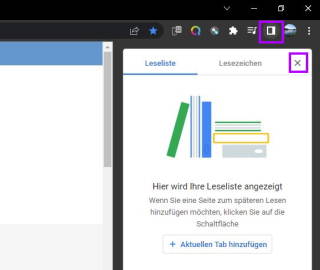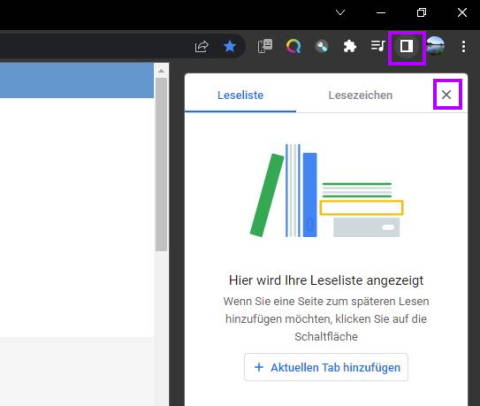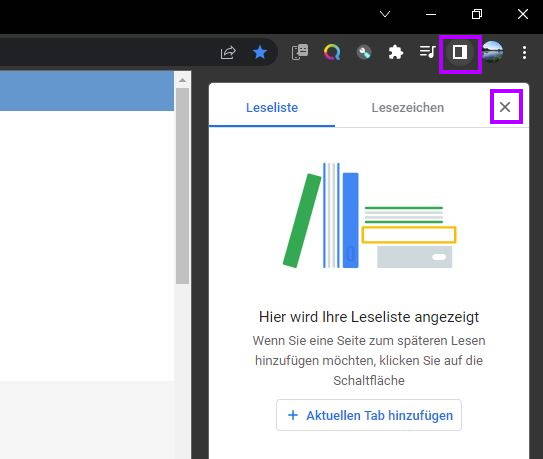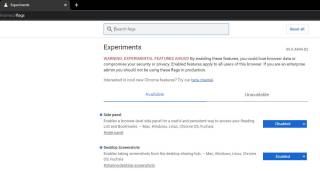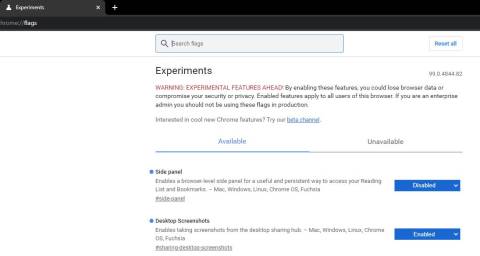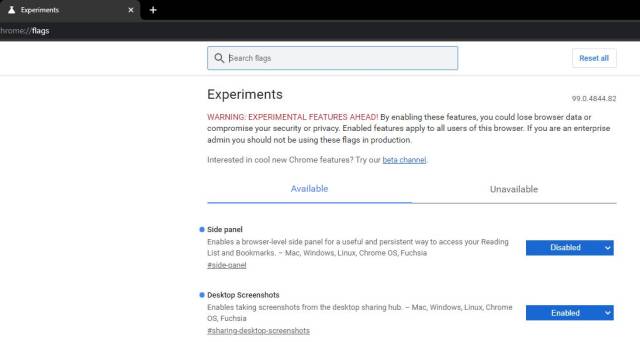08.04.2022
Side Panel
Die neue Seitenleiste in Chrome loswerden – so gehts
Autor: Claudia Maag
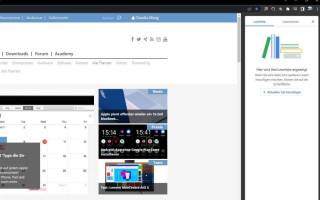
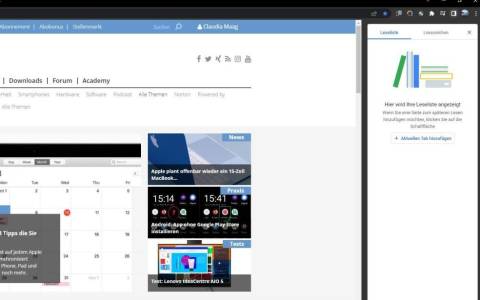
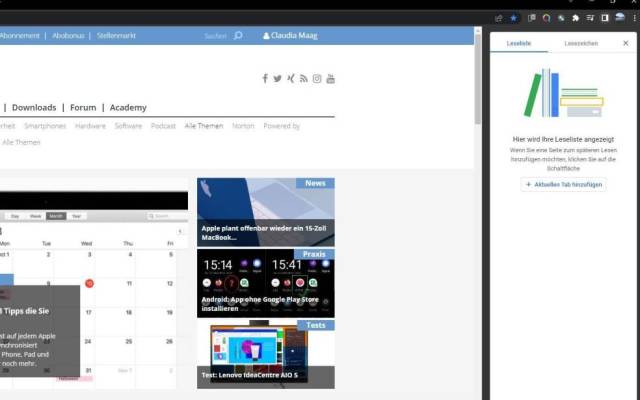
Screenshot/PCtipp.ch
Google hat eine neue Seitenleiste im Chrome-Browser eingeführt. Und sie ist – nun, Geschmackssache.
Im neuen Side-Panel finden Sie eine Leseliste und Ihre Lesezeichen. Doch falls die Seitenleiste Sie sehr stört bzw. Sie diese nicht verwenden möchten, werden Sie diese auf zwei Arten los.
Am einfachsten geht es, indem Sie entweder auf das X-Symbol rechts davon klicken oder oben rechts (gleich neben dem Google-Konto-Icon) auf das Side-Panel-Icon (Seitenleiste ausblenden) klicken. Über das Icon wird sie auch wieder eingeblendet.
Alternativ: Wer das Side-Panel komplett loswerden möchte, kann die Funktion auch über die «Flags» deaktivieren. Tippen Sie hierfür in der Chrome-Adressleiste chrome://flags ein und drücken Sie Enter. Suchen Sie nach Side Panel und ändern Sie beim gefundenen Eintrag «Side panel» im Drop-Down-Menü die Einstellung auf Disabled. Klicken Sie anschliessend unten auf Relaunch, um den Browser neu zu starten. Aufgepasst: Ändern Sie in den Flags möglichst keine anderen Einstellungen, ohne zu wissen, was diese bewirken. Ausserdem kann es sein, dass die experimentelle Flags-Einstellung in einer späteren Chrome-Version wieder verschwindet bzw. wirkungslos wird.
Hinweis: Dies wurde unter Windows 10 (21H2) und der Chrome-Version 99.0.4844.82 durchgeführt. Dies funktioniert aber auch unter Windows 11 (21H2).
Bildrecherche
Nützliches Add-on gegen Fake-Bilder
Derzeit werden wieder viele Falschnachrichten verbreitet. Ein Add-on für Firefox, Chrome und Safari hilft, den Missbrauch alter Bilder aufzudecken.
>>
Google
Chrome ab Januar 2024 ohne Drittanbieter-Cookies
Jahre nach der Konkurrenz startet nun auch Google in seinem Chrome-Browser mit dem Blockieren von Drittanbieter-Cookies. Googles nicht unumstrittene eigene Lösung soll weiterhin personalisierte Werbung ermöglichen.
>>
Win 10 und 11 betroffen
Avira-Update legt Windows-Systeme lahm
Von wegen Frohe Weihnachten: In diversen Foren wird gemeldet, dass ein automatisch eingespieltes Sicherheitsupdate des Security-Herstellers Avira zu einem Totalausfall von Windows-10- und Windows-11-Rechnern führt.
>>
Mauszeiger-Bändigung
Windows 11: Feineinstellungen des Touchpads
Wenn Ihr Notebook-Mauszeiger beim Tippen von Text in der Gegend herumspringt, Ihr Touchpad zu empfindlich oder zu träge reagiert, bieten die Windows-11-Einstellungen oft zwei Stellen, mit denen Sie sich befassen können.
>>